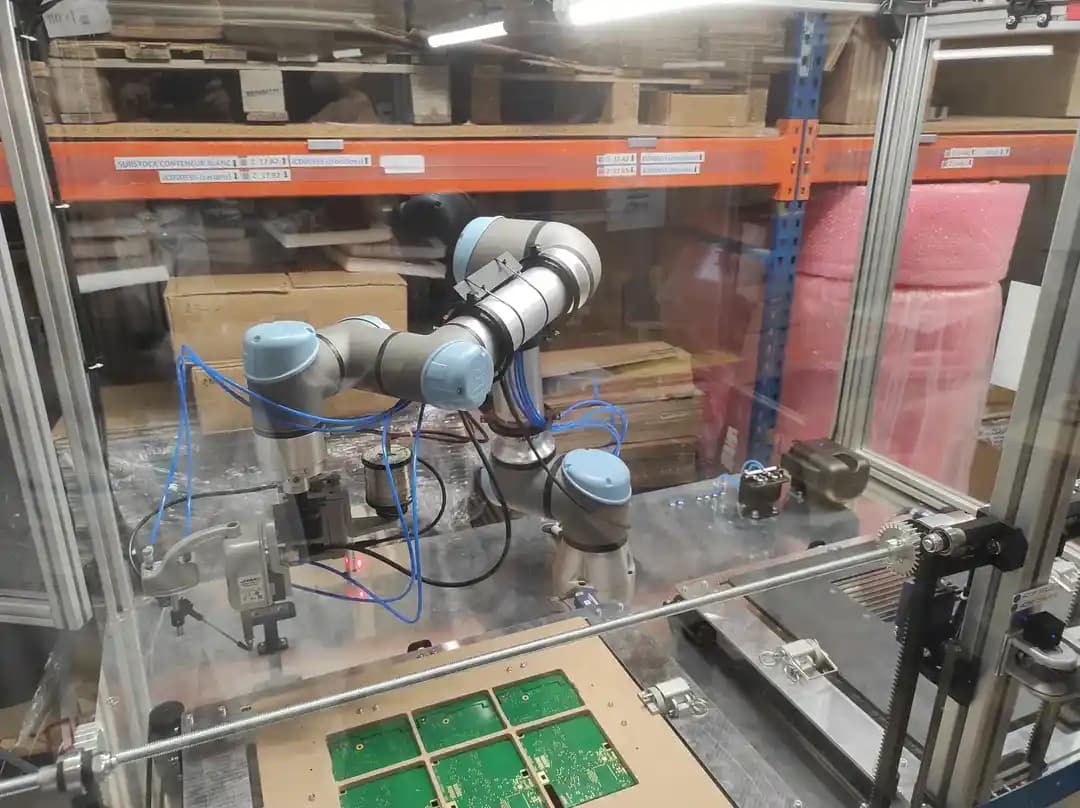Android Telefon Sıfırlama Tuşlarla: Adam Adam Rehber
Benzer ürünleri özellik, fiyat ve kullanıcı yorumlarına göre karşılaştırın, doğru seçimi yapın.
Akıllı telefonlar hayatımızın vazgeçilmez bir parçası haline geldi. Özellikle Android cihazlar, kullanıcı dostu arayüzleri ve çeşitli özellikleriyle öne çıkar. Ancak zaman zaman cihazlarda performans sorunları, yavaşlamalar veya gereksiz veri birikimleriyle karşılaşabiliriz. Bu durumlarda telefonun fabrika ayarlarına geri döndürülmesi, sorunu çözmenin en etkili yollarından biridir. Peki, Android telefonları tuşlar aracılığıyla nasıl sıfırlayabiliriz? İşte, bu süreci adım adım anlatan detaylı rehberimiz.
Android Telefon Sıfırlama Neden Gereklidir?
Telefon sıfırlama işlemi, çeşitli sebeplerle gerekebilir:
Performans sorunları: Yavaşlama, donma veya uygulama çökmeleri.
Gizlilik: Eski verilerin tamamen silinmesi gerektiğinde.
Hata ve arızalar: Yazılım hataları veya güncelleme sorunları.
Farklı cihaz satışı veya devri: Verilerin güvenli bir şekilde silinmesi.
Bu nedenlerle, telefonunuzu fabrika ayarlarına döndürmek, çoğu zaman çözüme ulaşmanızı sağlar. Ayrıca, tuşlar aracılığıyla sıfırlama, bilgisayar veya internet bağlantısı olmadan da yapılabilen pratik bir yöntemdir.
Ayrıca Bakınız
Android Telefon Tuşlarıyla Sıfırlama: Gerekli Malzemeler ve Ön Hazırlık
İşte başlamadan önce dikkat edilmesi gerekenler:
Yedekleme: Önemli verilerinizi (fotoğraf, mesaj, uygulama ayarları) yedekleyin.
Şarj durumu: Cihazınızın en az %50 şarj seviyesinde olması iyi olur.
Uyarı: Bu işlem cihazınızdaki tüm kişisel verileri siler, dikkatli olun.
Android Telefon Sıfırlama Aşamaları
Her model ve markanın tuş kombinasyonu farklı olabilir, ancak genel olarak kullanılan yöntemler aşağıdaki gibidir:
1. Cihazınızı Kapatın
Telefonu tamamen kapatmak için güç düğmesine uzun süre basın ve ‘Kapat’ seçeneğini seçin.
2. Kurtarma Moduna Girin
Genellikle kullanılan kombinasyonlar:
Ses aç + Güç düğmesi (Bazı modellerde Ses kısma + Güç düğmesi)
Ses aç + Ses kısma + Güç düğmesi (bazı cihazlarda)
Cihazınızın marka ve modeline göre bu tuş kombinasyonunu araştırmak gerekebilir. Düğmeler basılı tutulurken, cihaz kapanıp açılmaya başlar.
3. Kurtarma Modunda Navigasyon
Ekranda Android logosu veya kurtarma menüsü belirdikten sonra, düğmeler aracılığıyla menüde gezinme yapabilirsiniz.
Ses açma/kapama tuşlarıyla menüler arasında geçiş yapabilir, güç düğmesi ile seçim yapabilirsiniz.
4. Fabrika Ayarlarına Sıfırlama Seçeneği
Menüde “Wipe data/factory reset” veya “Fabrika ayarlarına sıfırla” seçeneğini bulun.
Seçmek için güç düğmesine basın.
5. Onay ve İşlemin Tamamlanması
İşlemi onaylamak için “Evet” veya “Yes” seçeneğine geçin.
Cihazınız sıfırlama işlemini tamamladıktan sonra, otomatik olarak yeniden başlatılacaktır.
6. İlk Kurulum
Cihaz yeniden başlatıldığında, ilk kurulum ekranı gelir. Burada dil, Wi-Fi ve diğer ayarları yapabilirsiniz.
Sıfırlama Sonrası Dikkat Edilmesi Gerekenler
Verilerinizi geri yükleyin: Yedeklediğiniz dosya ve ayarları tekrar yükleyin.
Güncellemeleri kontrol edin: Sıfırlama sonrası cihazınızın yazılımını güncel tutmak performansı artırır.
Güç ayarlarını optimize edin: Batarya ömrünü uzatmak için ekran parlaklığı ve arka plan uygulamalarını kontrol edin.
Özetle: Tuşlar Yardımıyla Android Telefon Sıfırlama
Hazırlık: Yedekleme ve şarj durumu
Kapama: Telefonu tamamen kapatın
Kurtarma moduna giriş: Tuş kombinasyonlarıyla
Menüde gezinme: Ses tuşlarıyla, seçim için güç tuşu
Sıfırlama: Fabrika ayarlarına sıfırla seçeneği
İşlemi tamamla: Yeniden başlatma ve ilk kurulum
Sonuç
Tuşlar aracılığıyla Android telefon sıfırlama, teknik bilgi gerektirmeden herkesin kolayca uygulayabileceği pratik bir yöntemdir. Bu işlem, cihaz performansını artırmak, gizliliği sağlamak ve çeşitli sorunları çözmek için etkili bir çözümdür. Unutmayın, bu işlemi yapmadan önce verilerinizi yedeklemek ve dikkatli olmak, olası veri kayıplarını önler. Bu sayede, telefonunuzu yeniden ilk günkü performansıyla kullanmaya devam edebilirsiniz.
İşte, Android telefonlarınızda tuşlar aracılığıyla sıfırlama işlemini güvenle ve doğru bir şekilde yapmanıza yardımcı olacak detaylı rehberimiz. İhtiyacınıza göre uygun tuş kombinasyonunu kullanarak, cihazınızı yeniden canlandırabilirsiniz!